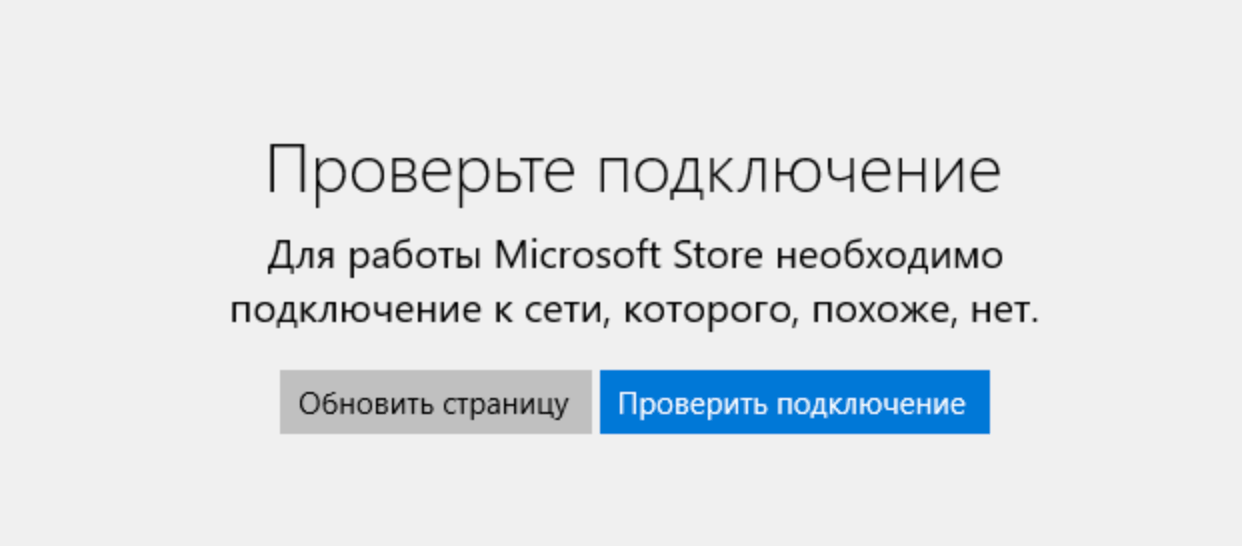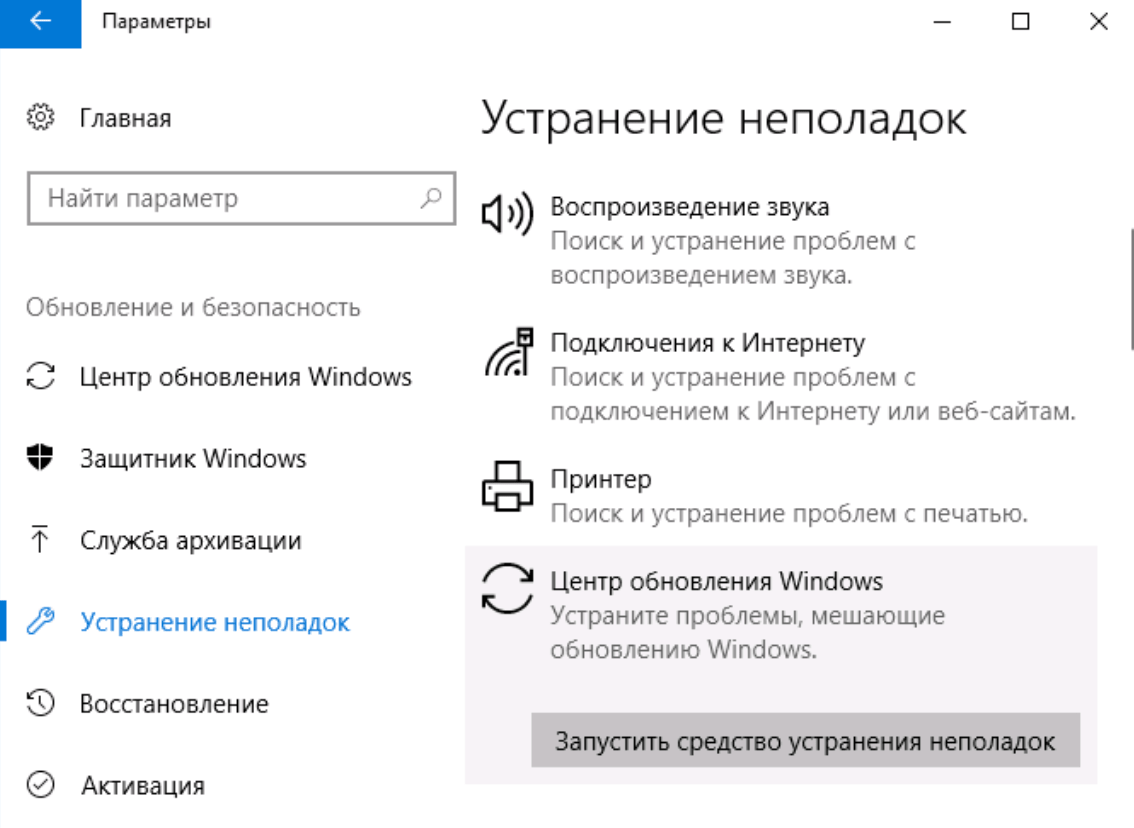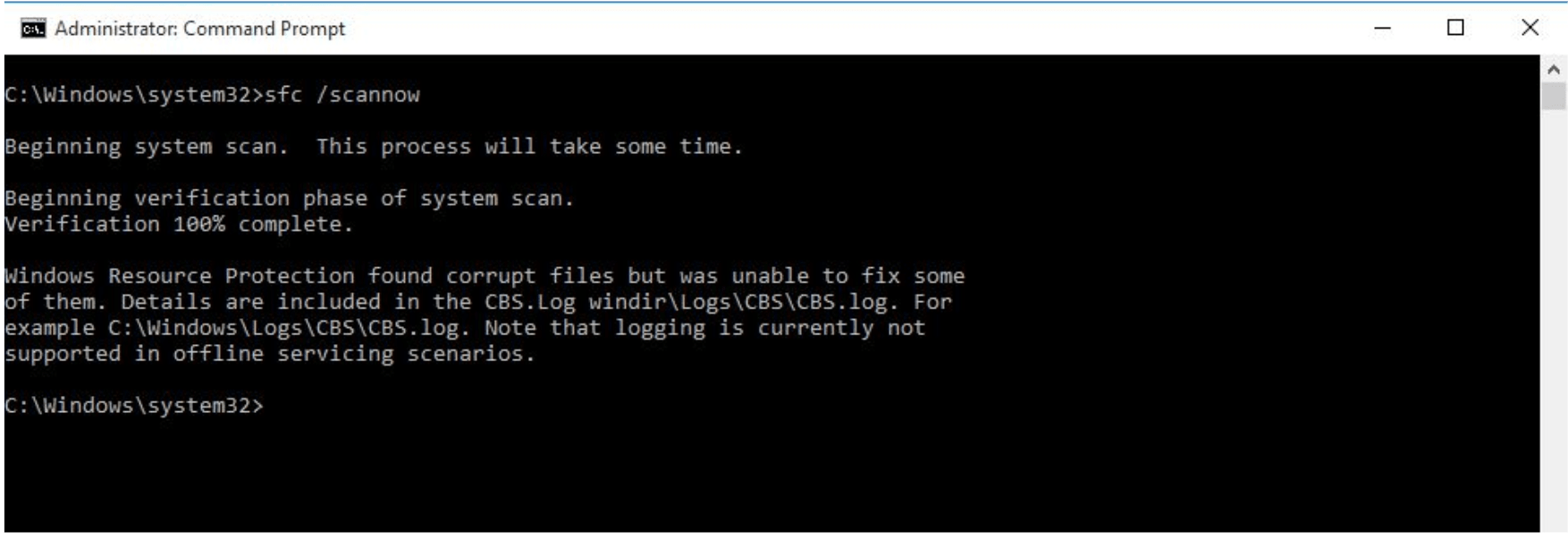не могу зайти в магазин windows 8 пишет что не подключен к интернету
Магазин Windows сообщает, что мой компьютер не подключен к Интернету
Я использую Windows 8 в течение последних нескольких дней, но внезапно, через пару дней, я не могу использовать мой Windows Store.
Каждый раз, когда я пытаюсь открыть его, он говорит, что моя система должна быть подключена к Интернету, чтобы использовать магазин, даже если мой компьютер подключен к Интернету, и он тоже работает.
Это сообщение отображается при открытии магазина приложений:
Ваш компьютер не подключен к Интернету. Для использования магазина подключитесь к интернету и попробуйте снова
6 ответов 6
Просто перейдите в левый нижний угол и щелкните правой кнопкой мыши.
Выберите поиск и введите WSReset, приложение будет отображаться слева.
Нажмите, чтобы запустить его, и мой магазин снова начал работать.
У меня была эта проблема несколько раз, и я нашел два решения, которые всегда работали для меня.
Вам также следует проверить правильность системного времени. У многих веб-сайтов возникают проблемы с подключением, если они не установлены в нужное время. Лучше всего настроить автоматическую синхронизацию с сервером времени, если это не так.
Если вы не живете в часовом поясе Windows 8 по умолчанию и, таким образом, устанавливаете часовой пояс во время первоначальной настройки Windows 8, то вам также необходимо вручную установить данные и время, иначе они будут неправильными, что приведет к указанной выше проблеме.
Я нашел этот ответ от MS онлайн:
Сбросьте папку кеша в AppDirectory. Для этого выполните следующие действия:
Запустите проводник, скопируйте и вставьте следующий путь в адресную строку и нажмите Enter:
Примечание: замените текст именем пользователя, подключенным к вашей учетной записи. Также, если ваша Windows установлена на другом диске, замените C выше на системный корневой диск.
В папке LocalState проверьте, отображается ли папка кеша или нет. Если он показывает, переименуйте его в cache.old. После этого создайте новую папку и назовите ее cache.
Примечание. Если папка кеша по умолчанию отсутствует, просто создайте пустую новую папку и назовите ее кеш. Закройте проводник и перезагрузите компьютер.
После перезагрузки снова запустите средство устранения неполадок приложения Windows. Это не должно обнаружить ту же ошибку снова. Перезагрузите компьютер еще раз и попробуйте запустить Магазин Windows.
Моя система сделала это.
Обновление Windows установило новый драйвер для вас, как полезно!
Перейдите в DESKTOP (не в метро). Щелкните правой кнопкой мыши в нижнем правом углу (невидимая кнопка запуска). Выберите DEVICE MANAGER. Найдите сетевые адаптеры и раскройте это. Дважды щелкните имя вашей беспроводной карты. Выберите вкладку «Драйвер». Нажмите «Удалить» внизу, если появится запрос, скажите «да», вы также хотите удалить программное обеспечение.
перезагрузите систему, и она будет работать.
Вы можете скрыть это обновление от вашей системы. отправлять обратно для направления, если они вам нужны.
Магазин Windows сообщает, что мой компьютер не подключен к Интернету
Я пользуюсь Windows 8 в течение последних нескольких дней, но внезапно, через пару дней, я не могу использовать мой Windows Store.
Каждый раз, когда я пытаюсь открыть его, он говорит, что моя система должна быть подключена к Интернету, чтобы использовать магазин, даже если мой компьютер подключен к Интернету, и он тоже работает.
Это сообщение отображается при открытии магазина приложений:
Ваш компьютер не подключен к Интернету. Для использования магазина подключитесь к интернету и попробуйте снова
Просто перейдите в левый нижний угол и щелкните правой кнопкой мыши.
Нажмите, чтобы запустить его, и мой магазин снова начал работать.
У меня была эта проблема несколько раз, и я нашел два решения, которые всегда работали для меня.
Вам также следует проверить правильность системного времени. У многих веб-сайтов возникают проблемы с подключением, если они не установлены в нужное время. Лучше всего настроить автоматическую синхронизацию с сервером времени, если это не так.
Моя система сделала это.
Обновление Windows установило новый драйвер для вас, как полезно!
Перейдите в DESKTOP (не в метро). Щелкните правой кнопкой мыши в нижнем правом углу (невидимая кнопка запуска). Выберите DEVICE MANAGER. Найдите сетевые адаптеры и раскройте это. Дважды щелкните имя вашей беспроводной карты. Выберите вкладку «Драйвер». Нажмите «Удалить» внизу, если будет предложено, скажите «да», вы также хотите удалить программное обеспечение.
перезагрузите систему, и она будет работать.
Вы можете скрыть это обновление от вашей системы. отправлять обратно для направления, если они вам нужны.
Если вы не проживаете в часовом поясе Windows 8 по умолчанию и, таким образом, устанавливаете часовой пояс во время первоначальной настройки Windows 8, то вы также должны вручную установить данные и время, иначе они будут неправильными, что приведет к указанной выше проблеме.
Я нашел этот ответ от MS онлайн:
Сбросьте папку кеша в AppDirectory. Для этого выполните следующие действия:
Запустите File Explorer, скопируйте и вставьте следующий путь в адресную строку и нажмите Enter:
C: \ Users \\ AppData \ Local \ Packages \ Microsoft.WindowsStore_8wekyb3d8bbwe \ LocalState
Примечание: замените текст именем пользователя, подключенным к вашей учетной записи. Кроме того, если ваша Windows установлена на другом диске, замените C выше на системный корневой диск.
В папке LocalState проверьте, отображается ли папка кеша или нет. Если он отображается, переименуйте его в cache.old. После этого создайте новую папку и назовите ее cache.
Примечание. Если папка кэша по умолчанию отсутствует, просто создайте новую пустую папку и назовите ее cache. Закройте проводник и перезагрузите компьютер.
После перезагрузки снова запустите средство устранения неполадок приложения Windows. Это не должно обнаружить ту же ошибку снова. Перезагрузите компьютер еще раз и попробуйте запустить Магазин Windows.
Windows Store говорит, что мой компьютер не подключен к Интернету
Я использую Windows 8 последние несколько дней, но внезапно, через пару дней я не могу использовать свой Windows Store.
Каждый раз, когда я пытаюсь открыть его, он говорит, что моя система должна быть подключена к Интернету, чтобы использовать магазин, даже если мой компьютер подключен к Интернету и он тоже работает.
Это сообщение, которое отображается при открытии хранилища приложений:
Ваш компьютер не подключен к Интернету. Чтобы использовать магазин, подключитесь к Интернету и повторите попытку
5 ответов
У меня была эта проблема несколько раз, и я нашел два решения, которые всегда работали для меня.
Вы также должны проверить правильность системного времени. У многих веб-сайтов есть проблемы с подключением, если это не установлено в нужное время. Лучше всего было бы установить автоматическую синхронизацию с сервером времени, если это еще не так.
Моя система сделала это.
Обновление для Windows установило для вас новый драйвер, насколько полезно!
Перейдите к DESKTOP (не метро) Щелкните правой кнопкой мыши в нижнем правом углу (невидимая кнопка запуска) Выберите DEVICE MANAGER Найдите сетевые адаптеры и расширьте это. Дважды щелкните имя своей беспроводной карты Выберите вкладку «Драйвер» Нажмите «Удалить» внизу если будет предложено, скажите «да», вы также хотите удалить программное обеспечение
перезагрузите систему, и она будет работать.
вы можете «скрыть» это обновление от своей системы. отправьте назад по направлениям, если они вам понадобятся.
Если у вас установлена новая установка Windows 8, и в магазине указано, что она не может подключиться к Интернету (т. е. отображает вышеуказанное сообщение, даже если другие приложения могут подключаться) убедитесь, что дата и время установлены правильно
Если вы не работаете в часовом поясе по умолчанию в Windows 8 и поэтому устанавливаете часовой пояс во время начальной настройки Windows 8, вы также должны вручную установить данные и время, либо оно будет неверным, и в результате будет указано выше проблема.
Я нашел этот ответ из MS онлайн:
Сбросьте папку кэша в AppDirectory. Для этого выполните следующие действия:
Запустите File Explorer, скопируйте и вставьте следующий путь в адресную строку и нажмите Enter:
C: \ Users \\ AppData \ Local \ Packages \ Microsoft.WindowsStore_8wekyb3d8bbwe \ LocalState
Примечание: замените текст на имя пользователя, подключенное к вашей учетной записи. Кроме того, если ваша Windows установлена на другом диске, замените C выше на системный корневой диск.
В папке LocalState проверьте, отображается ли папка кэша или нет. Если он отображается, переименуйте его в cache.old. После этого создайте новую папку и назовите ее кешем.
Примечание. Если папка кэша отсутствует по умолчанию, просто создайте пустую новую папку и назовите ее кешем. Закройте проводник и перезагрузите компьютер.
После перезагрузки снова запустите средство устранения неполадок приложений Windows. Это не должно обнаруживать ту же ошибку снова. Перезагрузите компьютер еще раз и попробуйте запустить Windows Store.
Вход в магазин Windows 8 и его восстановление, если он не работает
Что такое Магазин Windows и как в него зайти?

При настройках интерфейса “восьмерки” по умолчанию, большая зеленая плитка Магазина Windows отображается на стартовом экране.
Чтобы войти в Windows Store, достаточно кликнуть по этой плитке. Компьютер, разумеется, должен быть подключен к Интернету, а вы должны иметь учетную запись Microsoft.
При частом использовании Магазина Windows вам, возможно, будет удобнее входить в него с помощью ярлыка на панели задач.
Чтобы создать и закрепить ярлык, откройте начальный экран, щелкните по плитке Магазина, сверните открывшееся окно и перейдите на рабочий стол.
Кликните правой кнопкой мыши по значку Windows Store на панели задач и выберите пункт “Закрепить программу…”
Теперь вы можете зайти в Магазин Windows не открывая начальный экран.
Как восстановить Магазин Windows на начальном экране?
Windows 8 дает возможность пользователям самим настраивать интерфейс начального экрана, поэтому иногда плитку Магазина можно по случайности удаляют. Чтобы ее вернуть, сделайте следующее:
Магазин Windows не работает. Как исправить?
“Не работать” Windows Store может по-разному. В одних случаях приложение на секунду появляется в диспетчере задач и сразу же закрывается. В других – не открывается вообще. В третьих – выдает различные ошибки при попытке в него зайти. В четвертых – плитка магазина пропадает с начального экрана и не находится с помощью поиска.
Проблема решается несколькими способами. Физически удаленное или неработоспособное приложение можно переустановить, точнее восстановить с помощью средства восстановления защищенных файлов Windows 8 – утилиты sfc.exe.
После этого Microsoft рекомендует скачать и установить все обновления Windows 8.
Если Магазин Windows по-прежнему не работает, скачайте и запустите средство устранения неполадок приложений от Microsoft. Оно автоматически выявляет и устраняет сбои приложений метро.
Запустив программу диагностики, нажмите “Далее” и следом выберите “Сброс настроек и открытие Магазина Windows”.
Программа автоматически устранит найденные проблемы и проинформирует вас о результате.
После этого запустите средство диагностики еще раз и снова нажмите “Сброс настроек”. Если неполадка будет устранена, откроется магазин Windows.
Восстановление запуска Магазина Windows с помощью PowerShell
PowerShell – это встроенное средство администрирования Windows 8, представляющее собой оболочку для выполнения сценариев из набора команд.
С помощью PowerShell также можно восстанавливать запуск и работу метро-приложений, включая Магазин Windows. Для этого:
Ошибки работы Магазина Windows
Бывает, что при попытке войти в Windows Store выскакивает сообщение об ошибке и доступ закрывается, а попытки его переустановить ни к чему не приводят – магазин по-прежнему не работает.
Решить эту проблему вам поможет информация о коде ошибки, который содержится в сообщении. Итак…
Код 805ab406
Эта ошибка может возникнуть тогда, когда в профиле вашей учетной записи Microsoft содержатся неполные или недостоверные данные. Для решения проблемы войдите в свой аккаунт и внесите недостающие сведения.
Код c101a006 (Внутренняя ошибка сервера)
Данная ошибка возникает по тем же причинам, что и 805ab406, а также при сбое службы магазина. В первом случае вам нужно дополнить необходимыми сведениями свой профиль, а во втором – попытаться зайти через некоторое время.
Код 805a0193
Ошибка 805a0193 сообщает, что сервис временно не работает, у вас неправильно настроено сетевое подключение или доступ к Магазину Windows заблокирован файерволом.
Код c101a7d1
Эта ошибка возникает при попытках обновить приложение, купленное в Windows Store. Она связана с тем, что в журнале ваших покупок нет лицензии на данное приложение или служба магазина не может проверить журнал.
В качестве решения Microsoft предлагает зайти в магазин позже или отменить загрузку обновления, удалить с компьютера текущую версию приложения и установить его заново.
Код 8000ffff (Не удалось выполнить запрос)
Ошибка возникает при попытке скачать программу, которая удалена из Магазина. Вам нужно отменить загрузку и попытаться найти аналог выбранной программы.
Коды ошибок 805a01f7, 805a01f4, 805a0194 и C101abb9
Все они означают, что служба магазина временно не работает. Зайдите позже.
Исправление ошибки «Проверьте подключение» в Microsoft Store
При попытке войти в Microsoft Store может появляться ошибка «Проверьте подключение. Для работы Microsoft Store необходимо подключение к сети, которого, похоже, нет». При этом магазин может выдавать один из следующих кодов ошибок: 0x80072ее7, 0x80072efd, 0x80072f30, 0x803F8001.
Казалось бы, причина ясна, вот только никаких проблем с интернетом на момент появления ошибки обычно нет: браузер работает, другие программы доступ в сеть имеют.
Часто помогает решить проблему:
Сетевой адаптер и средство устранения неполадок
Если дата и время на устройстве выставлены в соответствии с часовым поясом, а отключение прокси/VPN не помогло или его нет, стоит запустить средство устранения неполадок Windows.
Запуск средства для приложений из магазина Windows:
Средство устранения неполадок можно запустить из другого раздела, чтобы проверить работоспособность сетевого адаптера:
Проверка при помощи средства устранения неполадок часто помогает решить проблему. Но это не панацея, особенно если системные файлы повреждены или отсутствуют. С другой стороны, в Windows 10 средство позволяет диагностировать проблемный раздел быстро и точечно.
Очистка кэша магазина и проверка системы
Самые разные коды ошибок в Microsoft Store могут пропасть после очистки кэша магазина и сканирования системы при помощи sfc.exe. Сканирование системы позволяет найти поврежденные файлы Windows и восстановить их.
Очистка системных файлов:
Сброс кэша магазина приложений:
Запуск средства проверки и восстановления системных файлов SFC.exe (для Windows 7, 8/8.1, Vista и 10):
Важно дождаться окочнания проверки на 100%. После этого Windows выдаст результат в виде одного из следующих сообщений:
Если возникли вопросы, полная инструкция по сканированию системы доступна на сайте Microsoft. После выполнения всех действий нужно перезагрузить компьютер. Магазин приложений должен начать работать корректно, ошибка «Проверьте подключение» в Microsoft Store возникать не будет.